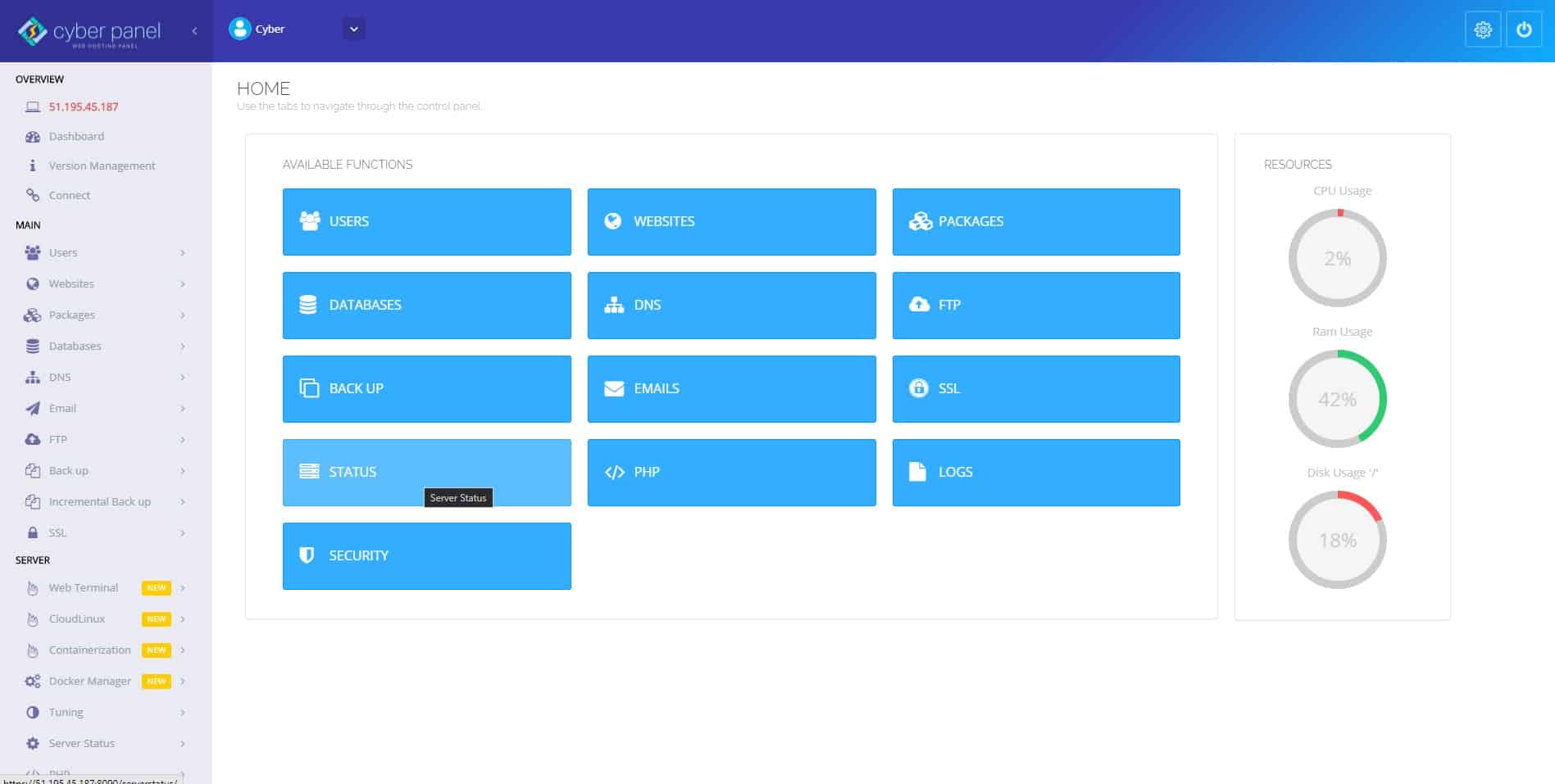Merhaba arkadaşlar, bu yazımda insanların sık sık karşılaştığı bir sorun olan cloudflare ücretli ssl sertifikası kurulumundan bahsedeceğim.Bir çoğumuz cloudflare ücretsiz ssl kullanımı ile aynı olduğunu düşündüklerinden genellikle cpanel‘de default page hatası ile karşılaşıyorlar.
Ücretsiz sürüm SSL sertifikasında sunucunuza istekler 80 portu aracılıgı ile iletildiği için bir işlem yapmanız gerekmeden direk aktif gözükebiliyor SSL sertifikanız, lakin ücretli sürümü kullanmak istediğinizde 443 portundan istek gönderiyor ve cpanel de ssl sertifikanız kurulu değil ise default page hatasına düşüyorsunuz.
Daha anlaşılabilir olması açısından resimli olarak Cpanel SSL kurulumunu anlatacağım sizlere;
- İlk olarak Cpanel hesabınızda oturum açın.
- İkinci adım’da Cpanel içerisinde Security (Güvenlik) Bölümünde SSL/TLS menüsüne tıklayın;
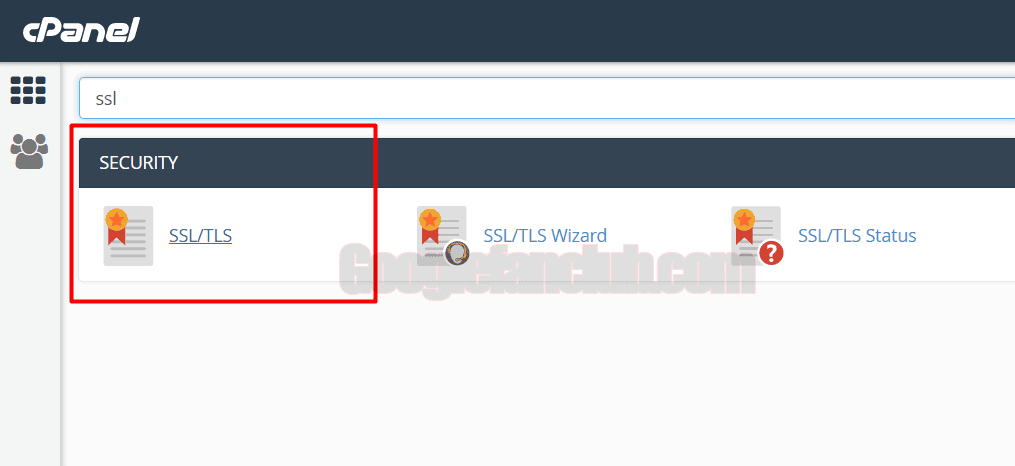
- Üçüncü adımda ise SSL kurulumu için ilk adımımız olan private key dosyamızı oluşturmak için Private Keys kısmına tıklıyoruz;
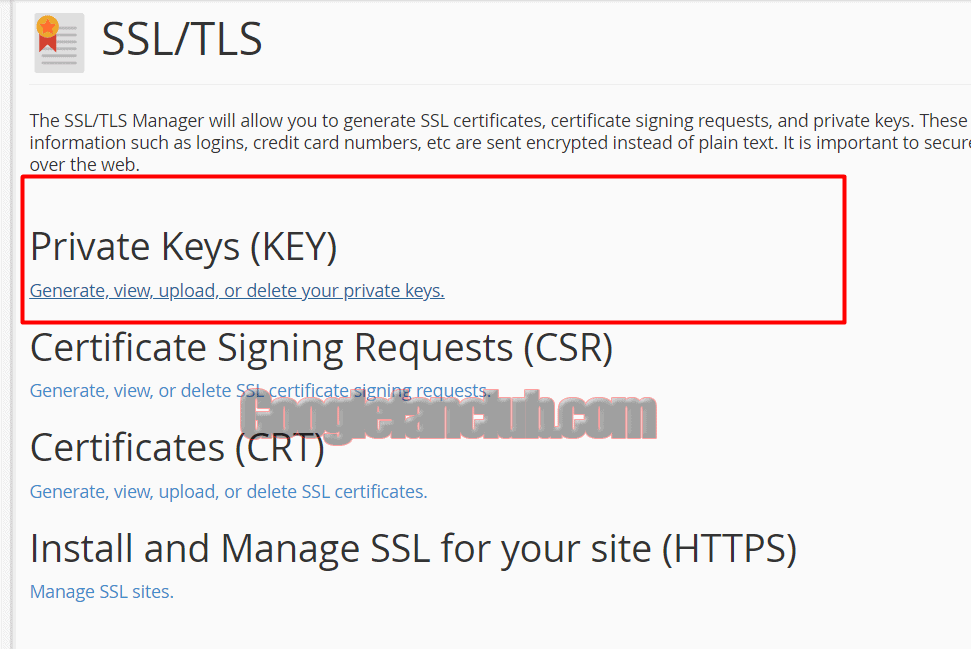
- Private Key için bir açıklama yazıyoruz [Description] alanına ve generate diyip çıkan sertifika kodlarımızı not alıyoruz.
- 2048 bit i değiştirmiyoruz genelde default olarak seçilidir, seçili değilse sizde 2048 bit olarak seçiniz.
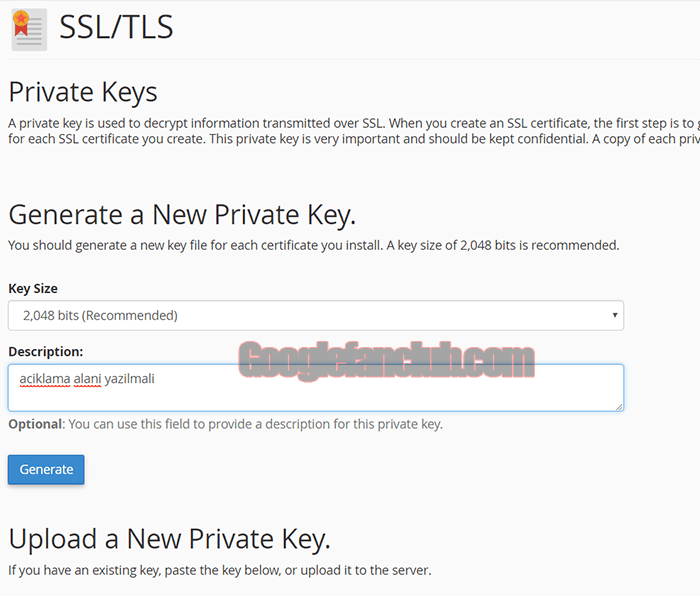
- Oluşan Private keyimizi resimde göründüğü gibi “—–BEGIN RSA PRIVATE KEY—–” “—–END RSA PRIVATE KEY—–” kısımları dahil olarak kopyalıyoruz ve saklıyoruz.
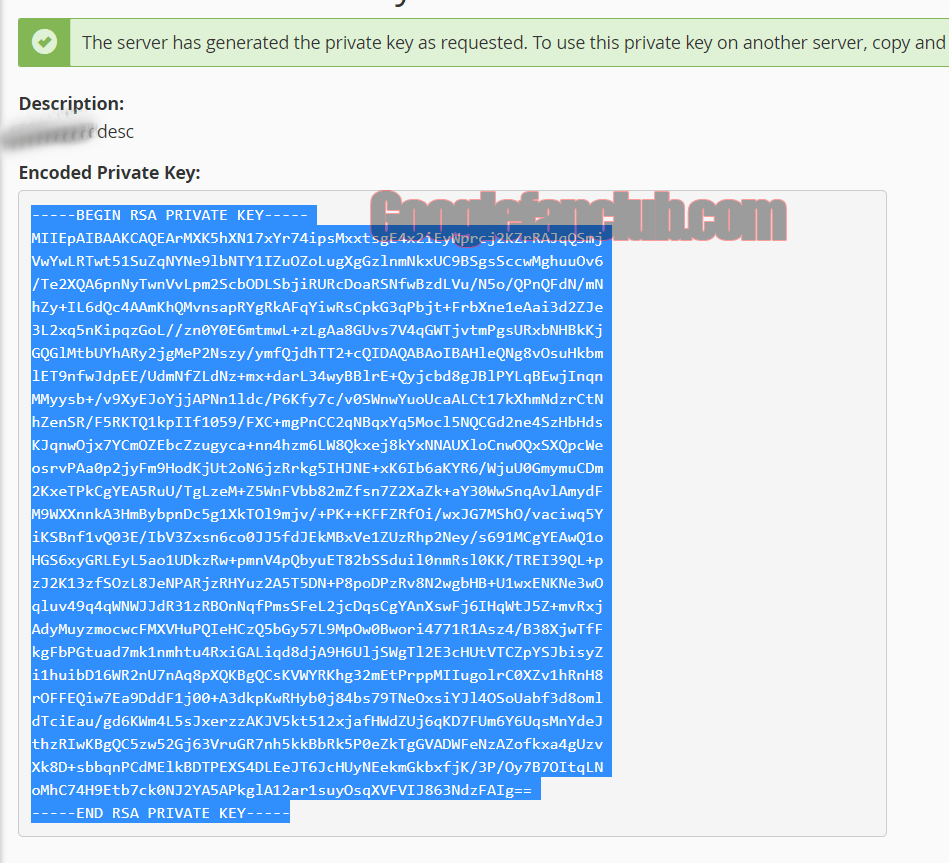
- Tekrar SSL/TLS sekmesine geri dönüyoruz ve Certificate Signing Request (CSR) sekmesine giriş yapıyoruz;
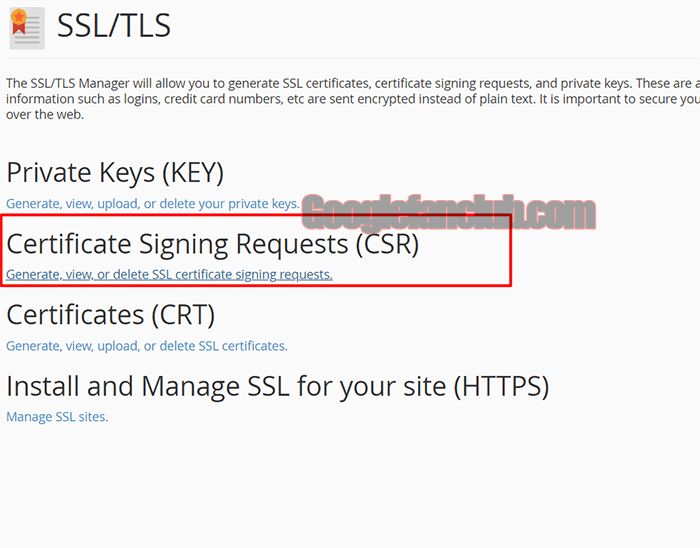
- Resimdeki gibi Tüm alanları doldurunuz (City, State, Country, Company, Company Division) Şehir / İlçe / Ülke / Şirket ismi / Şirket tanımı 1 cümlelik.
- Cloudflare wildcard desteğinden faydalabilmek için alan adını *.siteadi.com şeklinde yazınız.
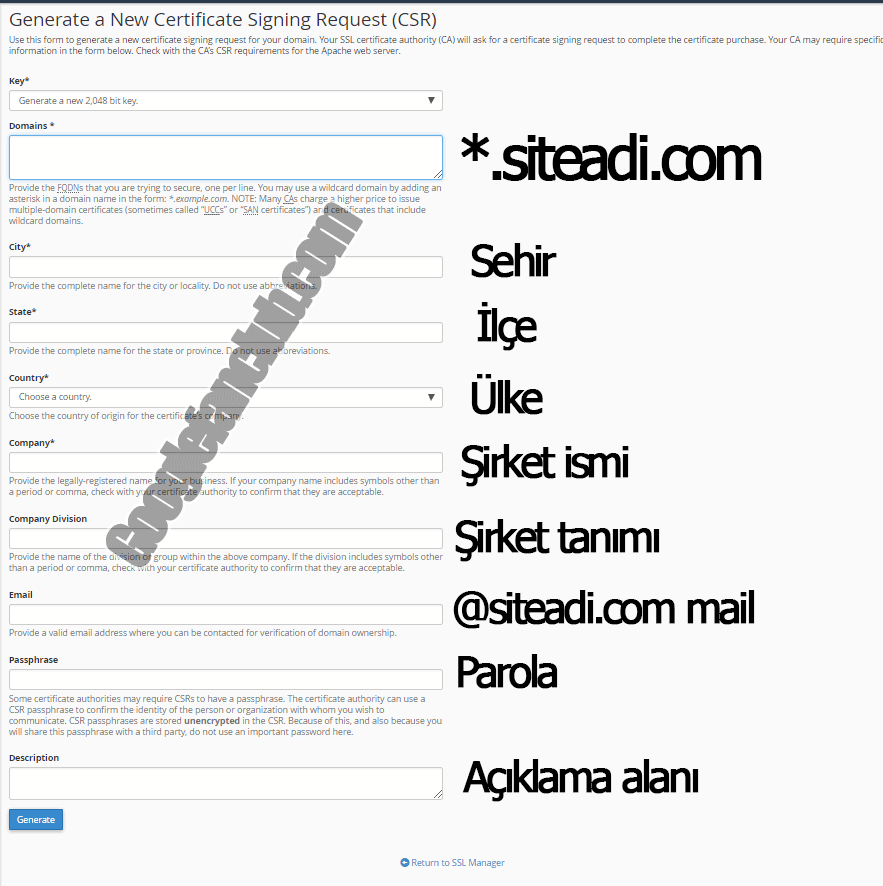
- ilgili içerikleri girdikten sonra Generate diyoruz ve kodlarımızı yine “Begin”, “AND” satırları dahil olarak kopyalayıp not ediyoruz;
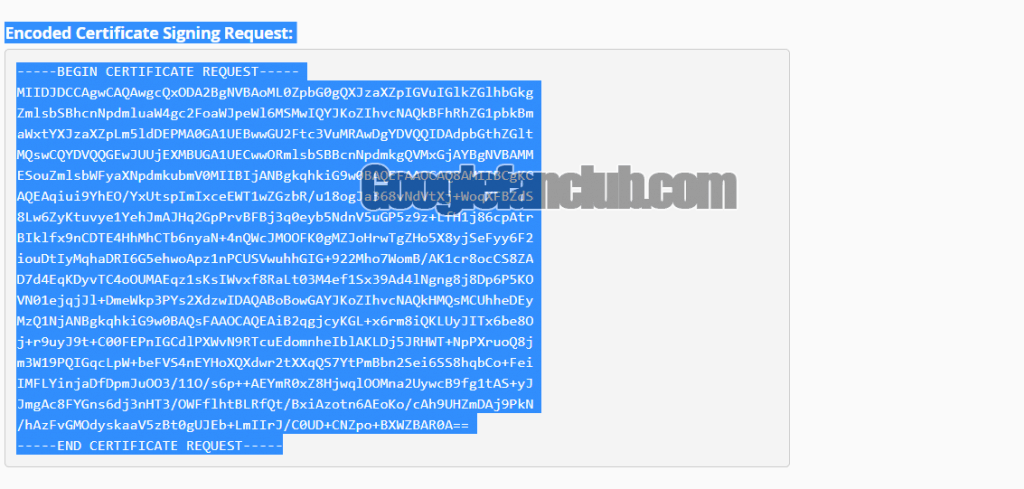
Şimdi sırada oluşturduğumuz CSR Keyini Cloudflare ye gönderip, cloudflare tabanındaki kısmını tamamlıyoruz işlemimizin;
Cloudflare’ye login oluyoruz ve Web sitemizin overview alanında üst menüde bulunan Cyrpto linkine tıklıyoruz;

Bu menü altında “Origin Certificates” kısmına gelip “create certificate” diyoruz;
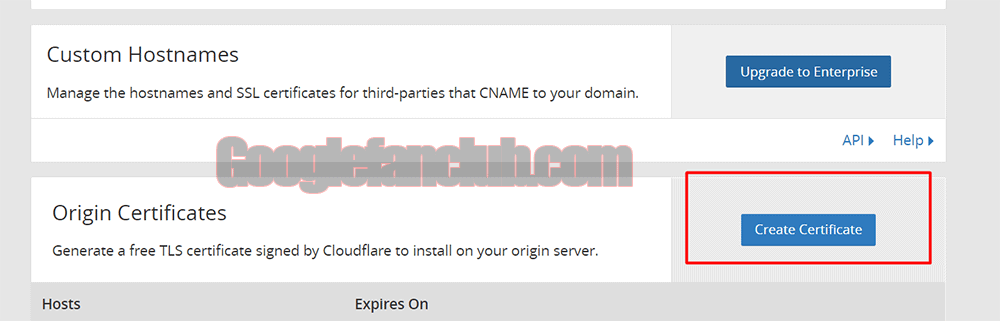
Açılan bölümden “I have my own private key and CSR” alanını seçip, alt kısıma CSR kodumuzu yapıştırıyoruz ve diğer alanların site bilgilerimizle dolduğunu görüyoruz, sonrasında “Next” diyerek “FEM” kısmını seçiyoruz ve bize verdiği kodu kayıt ediyoruz;
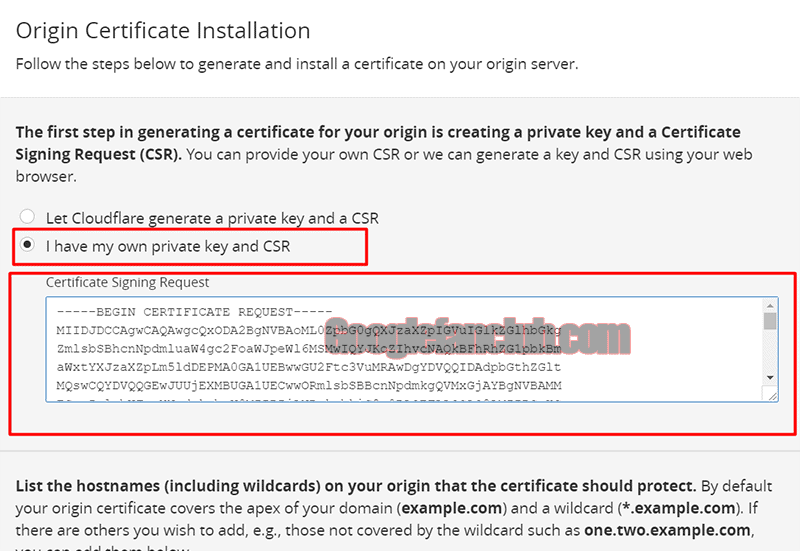
Cloudflare ile işimiz bitmiş oluyor bu noktada, sonrasında tekrar Cpanel > Güvenlik > SSL/TSL > Certificates (CRT) sekmesine girip;
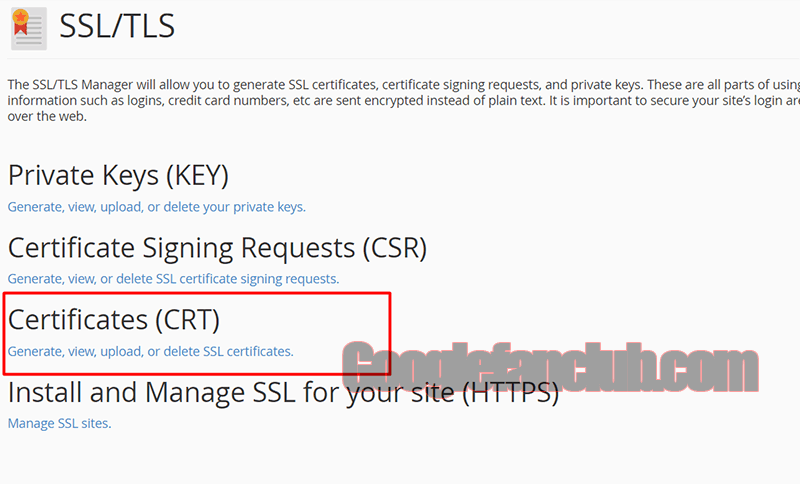
Cloudflare den aldıgımız Sertifika keyini bu alana kopyalıyoruz ve save certificate diyoruz;
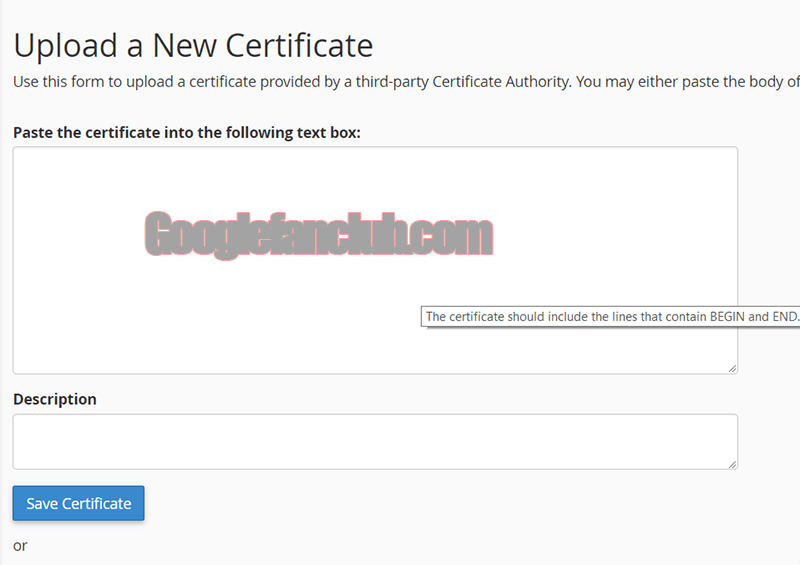
Bu adımı tamamladıktan sonra yapılacak son işlemimize geçiyoruz, sırasıyla SSL/TLS > Install and Manage SSL for your site (HTTPS)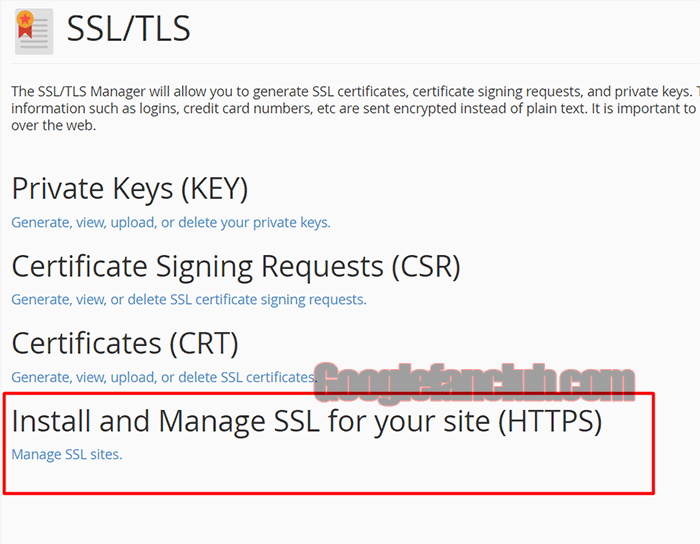
Buradan > Manage SSL Sites menüsüne giriş yapıyoruz ve karşımıza çıkan alandan domainimizi seçip “Autofill by Certificate” diyoruz ardından install diyerek işlemlerimizi tamamlıyoruz.
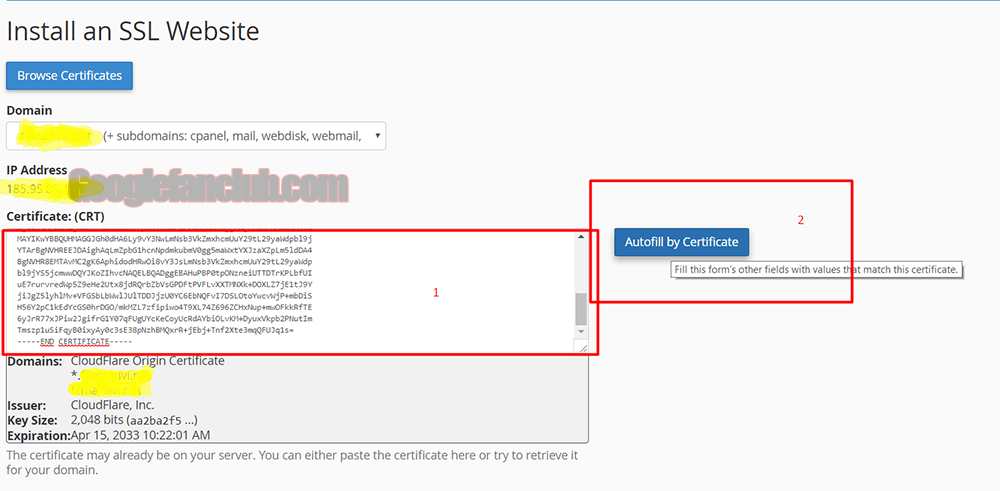
Artık Cloudflare 5 usd değerindeki SSL sertifikasını Cpanel ile 443 portu üzerinden iletişim kurabilecek ve sağlıklı bir şekilde HTTPS protokolünü kullanabileceksiniz, aklınıza takılan bir konu olur ise yorum kısmından sorabilirsiniz.